很多朋友可能经常在一些网站上看到类似于“运行代码、复制代码、清空代码、另存为代码的静态代码运行框,直接点击运行就能实施的查看效果,给访客带来了非常好的体验。
WordPress也不例外,同样可以加入短代码运行框,效果图如下:
爱主机评测网,最优惠主机信息推荐,便宜VPS分享,香港CN2
方法非常简单:
第一步:下载 run-code-OL.js 文件,上传至服务器。
第二步:在主题目录的functions.php适当位置添加如下代码:
<input type="button"onclick=runCode(code) value="运行代码" style="border:1px solid #B1B4CD;background:#696D81;color:#FFF; padding-top:5px;">
<input type="button"onclick=copycode(code) style="border:1px solid #B1B4CD;background:#696D81;color:#FFF; padding-top:5px;"value="复制代码" onclick="copycode(runcode3)">
<input type="button"onclick=saveCode(code) style="border:1px solid #B1B4CD;background:#696D81;color:#FFF; padding-top:5px;"value="另存代码" onclick="saveCode(runcode3)">
<br/>提示:可以先修改部分代码再运行 <span style="color:#ff0000">注意:如需评论后运行请重新刷新页面</span></div>
</form>
';}
add_shortcode("code", "textarea");
使用方法:
在HTML模式下,输入code你的代码/code
code两则加"["、"]"
 爱主机
爱主机
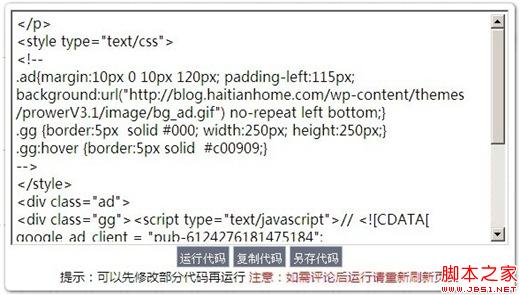 爱主机评测网,最优惠主机信息推荐,便宜VPS分享,香港CN2
爱主机评测网,最优惠主机信息推荐,便宜VPS分享,香港CN2